文章詳情頁
Windows11設置文件下載路徑教程分享
瀏覽:109日期:2023-05-17 09:58:43
很多用戶在更新完最新的Windows11系統版本后,都會出現文件下載時顯示默認存儲位置無法更改的問題。那么如果想要解決這一情況的話,小編下面文章中講解的設置文件下載路徑教程,就能對大家有所幫助。
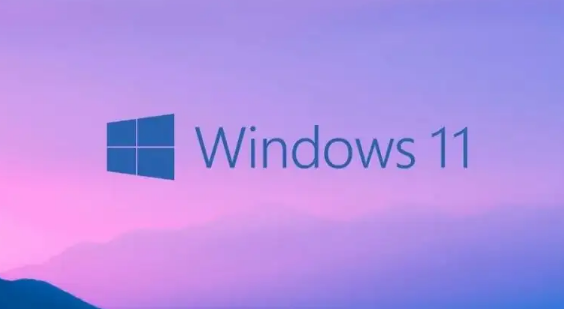
1.點擊桌面開始菜單打開設置面板
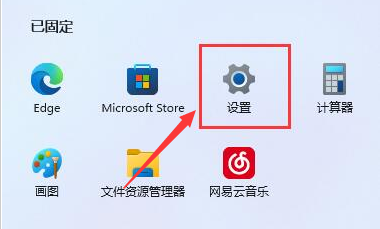
2.隨后找到存儲選項一欄
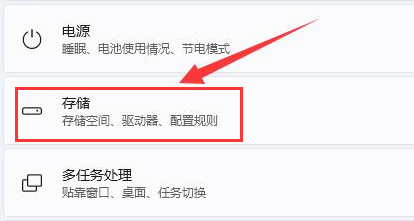
3.在高級存儲設置菜單下打開保存新內容地方窗口
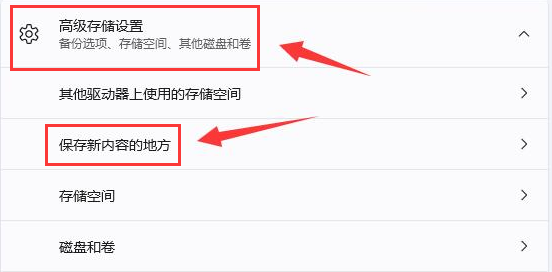
4.根據個人存儲需要更改路徑位置
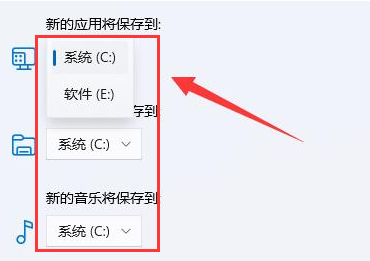
5.完成改動后,在文件資源管理器中右鍵打開下載文件夾的屬性設置面板
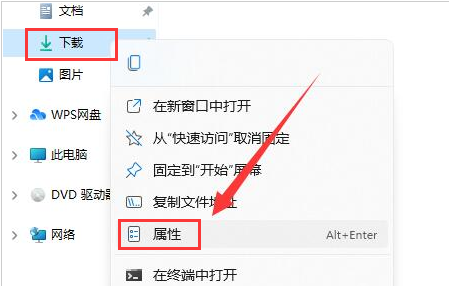
6.最后在位置欄目中輸出新的存儲路徑點擊移動按鈕保存設置即可
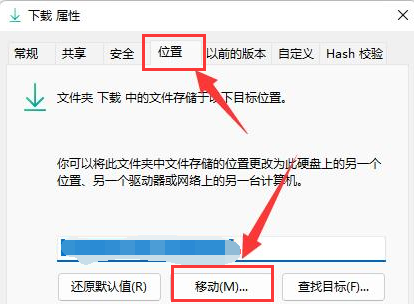
小伙伴們在看完后都學會了嗎?好吧啦網還有很多實用的教程資訊等著大家發現哦!
標簽:
Windows系統
相關文章:
1. Win10專注助手自動打開怎么辦?Win10注助手自動打開的解決方法2. Win10提示無法正常啟動你的電腦錯誤代碼0xc0000001的解決辦法3. dllhost.exe進程占用CPU很高怎么解決?全面解析dllhost.exe進程4. Windows11任務欄不自動隱藏怎么辦?5. Win10電腦制作定時關機代碼bat文件教程6. uos截圖保存在哪? UOS設置截圖圖片保存位置的技巧7. 如何一鍵關閉所有程序?Windows系統電腦快捷關閉所有程序教程8. Win10如何開啟多核優化?Win10開啟多核優化的方法9. grub2引導freebsd詳解10. 怎么檢測電腦是否支持Win11系統?電腦無法運行Win11怎么辦?
排行榜

 網公網安備
網公網安備